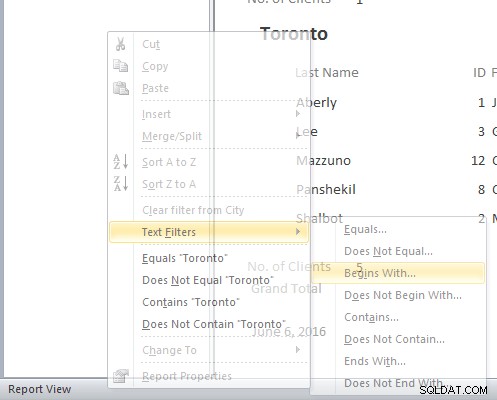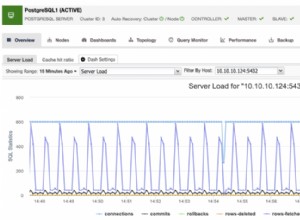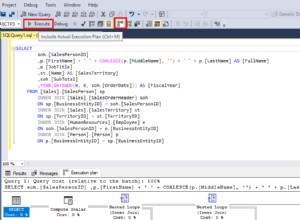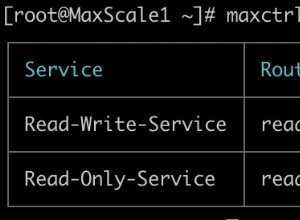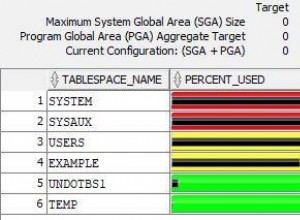Jak szybko filtrować dane raportu Microsoft Access w widoku układu
Dotyczy:Microsoft Access 2010, 2013, 2016, 2019 i 365 (Windows)
W nowszych wersjach programu Microsoft Access można użyć widoku układu, aby szybko filtrować dane w raporcie bez konieczności tworzenia nowego zapytania, które będzie używane jako źródło raportu. Może to zaoszczędzić dużo czasu.
Możesz także zastosować filtry w widoku raportu (który jest widokiem, który nie oferuje tej samej funkcji formatowania co widok układu). W tym artykule użyjemy widoku układu.
Korzystając z tej metody, możesz filtrować raporty utworzone w bazach danych dla komputerów stacjonarnych za pomocą programu Microsoft Access, ale nie w aplikacji Microsoft Access.
Filtruj pola tekstowe w widoku układu
Aby filtrować pole tekstowe w raporcie:
- Wyświetl raport w widoku układu. Jeśli jesteś w widoku projektu, kliknij prawym przyciskiem myszy kartę lub pasek tytułu raportu i wybierz Widok układu. Jeśli otwierasz raport, kliknij go prawym przyciskiem myszy w okienku nawigacji i wybierz Widok układu.
- Kliknij prawym przyciskiem myszy dane, które chcesz filtrować. Na przykład, jeśli chcesz filtrować pole Miasto, kliknij prawym przyciskiem myszy dowolne miasto, a pojawi się menu kontekstowe. Opcje w menu pojawią się w zależności od typu pola.
- Z menu wybierz żądane opcje. Możesz wybrać opcję niestandardową. Na przykład, jeśli wybierzesz Filtry tekstu, pojawią się inne opcje, takie jak Rozpoczyna się.
- Wybierz żądaną opcję. Raport pojawi się w stanie filtrowanym.
Poniżej znajduje się menu, które pojawia się, gdy użytkownik kliknie prawym przyciskiem myszy miasto w polu Miasto:
Filtruj pola liczbowe w widoku układu
Aby filtrować pole liczbowe w raporcie:
- Wyświetl raport w widoku raportu lub układu. Jeśli jesteś w widoku projektu, kliknij prawym przyciskiem myszy kartę lub pasek tytułu raportu i wybierz Widok układu. Jeśli otwierasz raport, kliknij go prawym przyciskiem myszy w okienku nawigacji i wybierz Widok układu.
- Kliknij prawym przyciskiem myszy dane, które chcesz filtrować. Na przykład, jeśli chcesz odfiltrować pole Rzeczywista sprzedaż, kliknij prawym przyciskiem myszy dowolne rzeczywiste dane sprzedaży, a pojawi się menu kontekstowe. Opcje w menu pojawią się dla pól liczbowych.
- Z menu wybierz żądane opcje. Możesz wybrać opcję niestandardową. Na przykład, jeśli wybierzesz Filtry liczbowe, pojawią się inne opcje, takie jak Między.
- Wybierz żądaną opcję. Raport pojawi się w stanie filtrowanym.
Poniżej znajduje się menu, które pojawia się, gdy użytkownik kliknie prawym przyciskiem myszy dane w polu Rzeczywista sprzedaż:
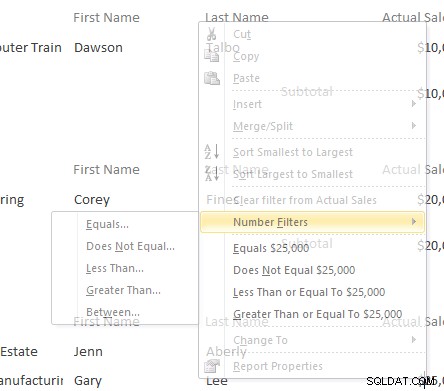
Filtruj pola daty w widoku układu
Aby filtrować pole daty w raporcie:
- Wyświetl raport w widoku układu. Jeśli jesteś w widoku projektu, kliknij prawym przyciskiem myszy kartę lub pasek tytułu raportu i wybierz Widok układu. Jeśli otwierasz raport, kliknij go prawym przyciskiem myszy w okienku nawigacji i wybierz Widok układu.
- Kliknij prawym przyciskiem myszy dane, które chcesz filtrować. Na przykład, jeśli chcesz odfiltrować pole daty wpisanej, kliknij prawym przyciskiem myszy wprowadzoną datę i pojawi się menu kontekstowe. Opcje w menu pojawią się dla pól daty.
- Z menu wybierz żądane opcje. Możesz wybrać opcję niestandardową. Na przykład, jeśli wybierzesz Filtry dat, pojawią się inne opcje, takie jak Pomiędzy.
- Wybierz żądaną opcję. Raport pojawi się w stanie filtrowanym.
Poniżej znajduje się menu, które pojawia się, gdy użytkownik kliknie prawym przyciskiem myszy dane w polu Data wprowadzenia:
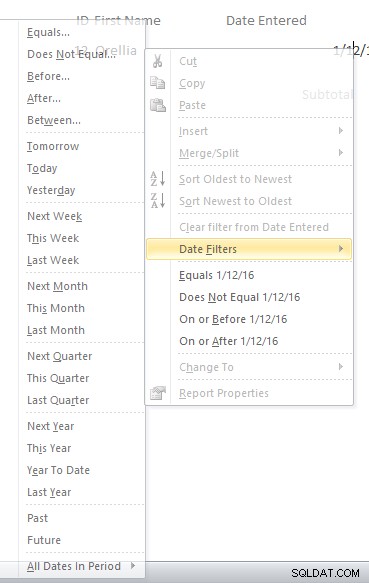
Wyczyść lub usuń filtry
Aby wyczyścić filtry:
- W widoku układu kliknij kartę Strona główna na Wstążce.
- W grupie Sortuj i filtruj kliknij opcję Zaawansowane i wybierz opcję Wyczyść wszystkie filtry z menu rozwijanego. Program Access czyści lub usuwa wszystkie filtry. Możesz także kliknąć pole prawym przyciskiem myszy i wybrać Wyczyść.
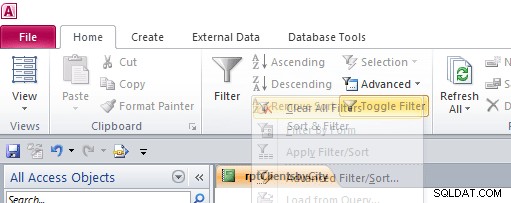
Przełącz filtry
Możesz także włączać i wyłączać filtry:
- W widoku układu kliknij kartę Strona główna na Wstążce.
- Kliknij przycisk Przełącz filtr, aby usunąć filtr lub kliknij Przełącz filtr, aby ponownie zastosować filtr.
- Jeśli zamkniesz raport bez wyczyszczenia filtrów, filtry będą dostępne po ponownym otwarciu raportu i możesz ponownie kliknąć Przełącz filtr, aby ponownie je zastosować. Filtry będą dostępne nawet po zamknięciu i ponownym otwarciu bazy danych.
Ta metoda filtrowania w raportach jest zarówno prosta, jak i intuicyjna i powinna skutkować mniejszą liczbą zapytań.
Ten artykuł został opublikowany po raz pierwszy 6 czerwca 2016 r. i został zaktualizowany pod kątem przejrzystości i treści.